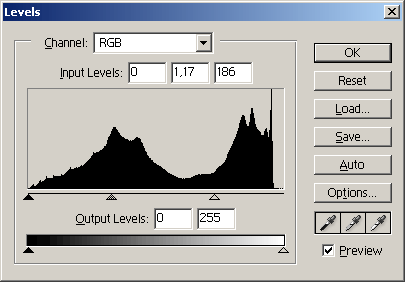Подкрашенные фотографии
Adobe Photoshop 7.0 или более поздние версии
В традиционной фотографии для того, чтобы усилить посредством цвета привлекательность черно-белых отпечатков, фотографы полагаются на техники, которые используются после выполнения операций в темном помещении. Двумя такими техниками являются тонирование сепией и тонирование железом. В этих процессах весь отпечаток тонируется коричневым или синим цветом, соответственно. Еще одной техникой, традиционно используемой для того, чтобы сообщить цвет фотографиям, является ручное подкрашивание масляными красками – иногда для того, чтобы придать отпечатку более реалистичный вид, а иногда и для того, чтобы создать художественный эффект.
Цветное подкрашивание
- Откройте черно-белый полутоновый файл, который вы хотите подкрасить. Преобразуйте этот файл в RGB-файл. Если вы начинаете работать с цветным изображением, выберите команду Image (Изображение) › Adjustment (Корректировка) › Desaturate (Уменьшение насыщенности), чтобы удалить существующий цвет.

- Если изображение темное, щелкните на кнопке New Adjustment Layer (Новый корректировочный слой) внизу палитры Layers и выберите опцию Levels (Уровни), чтобы создать новый корректировочный слой. Передвиньте влево на гистограмме скользящие указатели яркости светлых участков изображения и промежуточного тона. Здесь цель состоит в том, чтобы сделать изображение более светлым так, чтобы вы могли ясно видеть цветное подкрашивание.